一键电脑重装系统教程win10
- 分类:Win10 教程 回答于: 2022年11月15日 08:41:25
一般win10系统都是自带有重置系统等的功能,方便朋友一键重装win10系统修复一些故障问题。很多朋友都不知道win10自带一键重装系统具体要怎样操作,实际上安装系统的办法很多,下面我就来为大家演示一下一键电脑重装系统win10步骤和详细教程了,大家一起来看看吧!
工具/原料:
系统版本:windows10专业版
品牌型号:惠普暗影精灵8plus
软件版本:小白三步装机版V2290
方法/步骤:
一键电脑重装系统教程win10:
1、首先我们在电脑双击打开小白三步装机版工具,单击页面中的其他系统,可以选择win10系统。

2、在进入到页面,小白三步装机版会帮助我们重装下载系统了,这时我们只需要耐心等候。
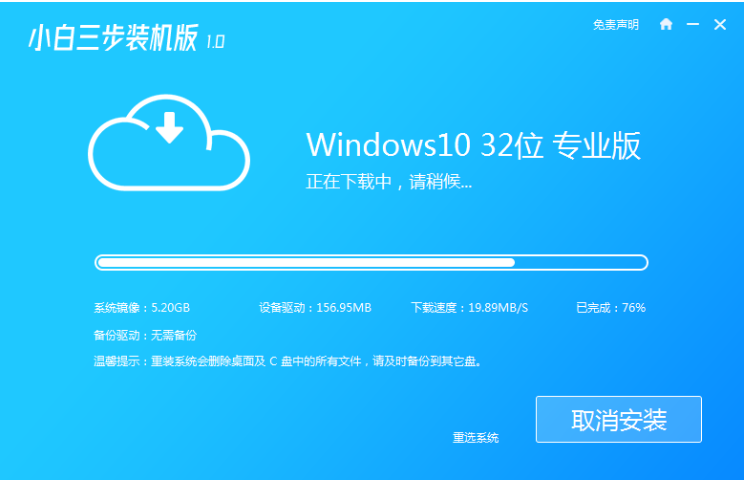
3、当我们系统部署完成后,单击立即重启按钮。

4、重启后可以选择XiaoBai PE-MSDN点回车进入PE 系统。

5、在 PE 系统中,装机工具会自动帮大家重装win10,完成后就可以再次重启电脑。
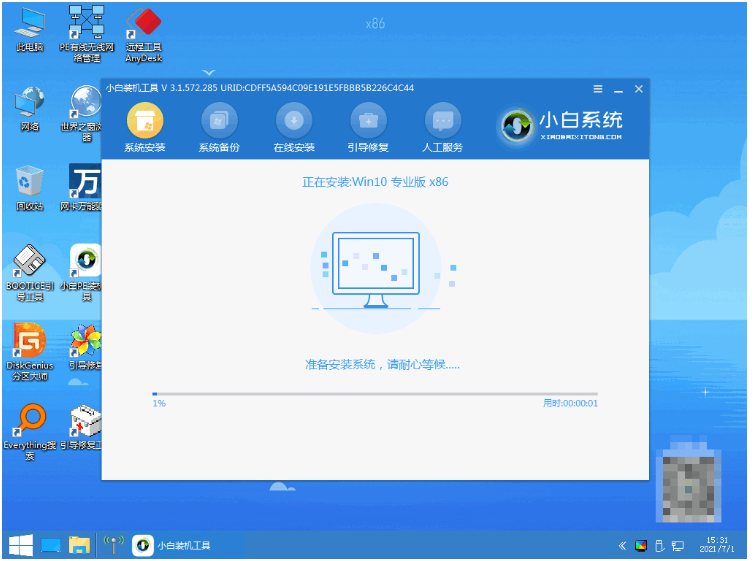
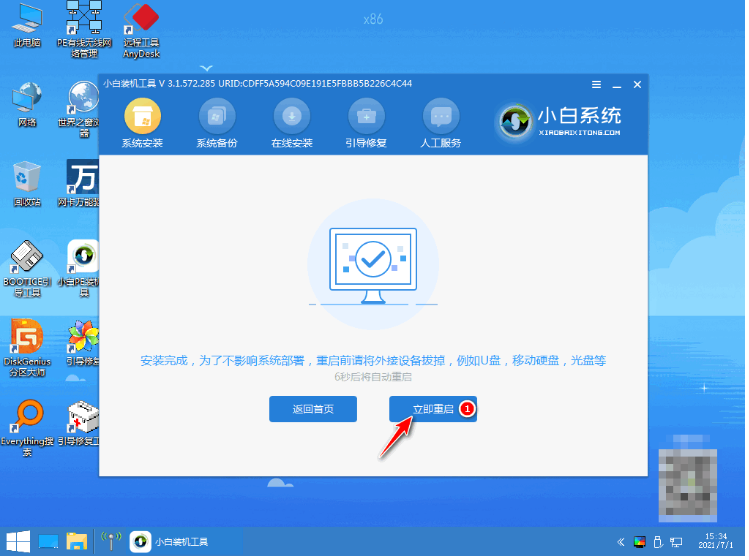
6、在进入新系统桌面就表示安装成功。

参考内容:想要了解更多关于重装的文章可以点击重装教程栏目了解更多详情。
总结:
1、一定要关闭杀毒软件,再打开装机工具选择系统下载;
2、部署环境后就重启电脑进入pe系统安装;
3、然后再次重启电脑。
 有用
26
有用
26


 小白系统
小白系统


 1000
1000 1000
1000 1000
1000 1000
1000 1000
1000 1000
1000 1000
1000 1000
1000 1000
1000 1000
1000猜您喜欢
- Win10关闭自动更新2024/01/11
- 小编教你如何激活win10正式版..2017/09/03
- 华硕电脑e202s笔记本重装win10系统教..2021/03/13
- 如何重装电脑系统win10教程2022/06/10
- win10序列号在哪里看2023/01/12
- win10禁止安装程序怎么办2021/03/27
相关推荐
- win10升级win11不满足条件怎么升级的..2022/01/12
- win10激活码:免费获取最新有效激活码..2024/01/30
- 系统重装怎么装win10教程2022/05/10
- 【收藏】蓝屏代码全解析:快速解决常见..2024/10/14
- win10电脑蓝屏提示0x0000007B怎么办_..2021/11/18
- 电脑系统怎么重装win102022/05/07














 关注微信公众号
关注微信公众号



